摘要: 如果你还不会利用AI分割文字的话,就来下文学习学习利用AI分割文字吧,希望可以帮助到大家。
AI分割文字的详细流程
&nbs......
如果你还不会利用AI分割文字的话,就来下文学习学习利用AI分割文字吧,希望可以帮助到大家。
AI分割文字的详细流程
我们首先打开AI软件,新建画布后。选取文字工具;设置好文字的字体、颜色,在画布上打出文字;本例中以“生”字为例。
然后为了便于大家看得清楚,我们用选择工具把“生”字拉大些,文字拉大后,我们再用选择工具点下文字,选中它。
接着鼠标右击,弹出菜单点:创建轮廓,这时,“生”字显示出了很多锚点。
我们选取椭圆工具,设置颜色为红色,在空白位置画出一个正圆;再选取选择工具,把正圆移到如本步骤第二张图所示的位置。

我们用选择工具把正圆和“生”字框选中;接着,再顺序点:窗口-路径查找器,调出“路径查找器”面板,或是按下SHIFT+CTRL+F9
这时候调出“路径查找器”面板后,我们在“形状模式”这里,点击左边数起第二个按钮。如图中箭头所指位置。
最后点击后,“生”字上正圆所在的位置即被切除了。如图中所示。关闭“路径查找器”面板;选择工具鼠标在空白位置点下。整个操作完毕。最终效果如本步骤第二张图所示。
依照上文为你们讲解的AI分割文字的详细流程介绍,你们是不是都学会了呀!
版权声明:本站部分文章和图片来源于网络,版权归原作者所有,如果侵犯你的版权,请发邮件,我们将及时删除!

.jpg)
.jpg)
.jpg)
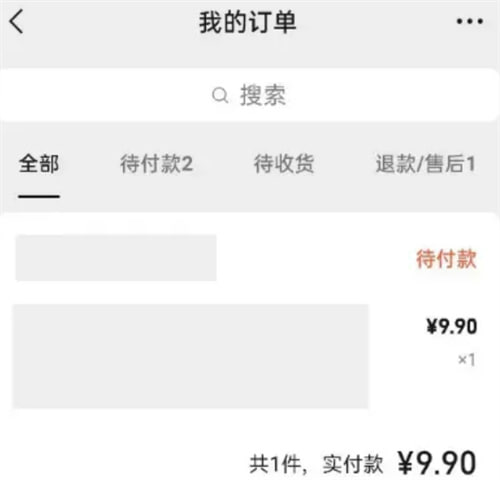
.png)

_1.png)
